win10如何取消登陆密码设置?win10取消登陆密码设置下去非常简单,但很多用户不知道如何设置,只需通过简单的一个命令就可以进到设置的区域。很多小伙伴不知道怎么详细操作,小编下面整理了win10取消登陆密码设置方法,如果你感兴趣的话,跟着小编一起往下看看吧!

1、最先点击左下角开始,然后进入设置。
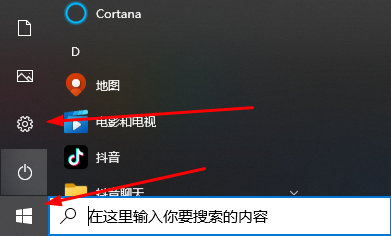
2、在设置中点击 帐户。
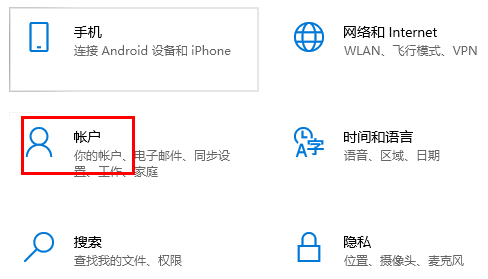
3、接着点击左侧的 登录选 项。
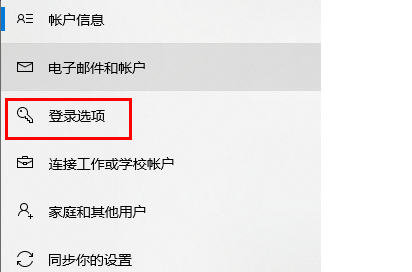
4、在右侧点击密码,接着选择 更改。
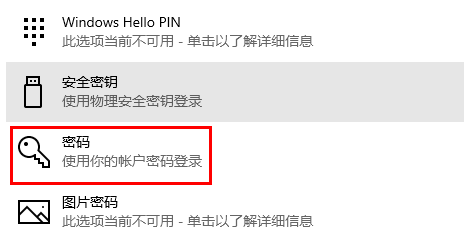
5、进到密码界面以后什么也不填,点击 下一步,最终点击 进行&好了。
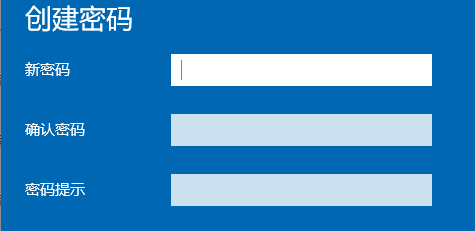
以上就是【win10如何取消登陆密码设置-win10取消登陆密码设置方法】全部内容了,更多精彩教程尽在本站!
以上是win10如何取消登陆密码设置的详细内容。更多信息请关注PHP中文网其他相关文章!




